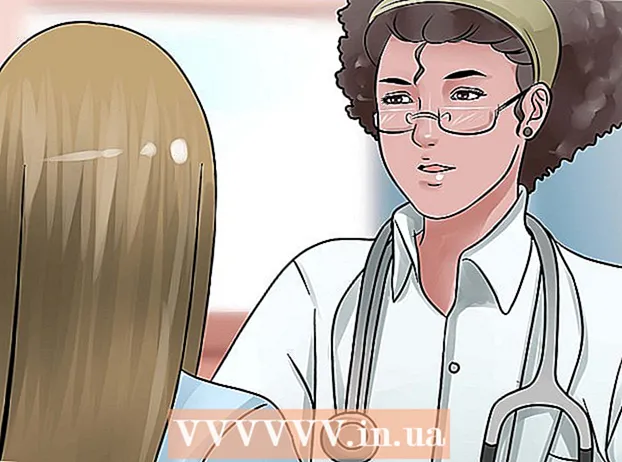Kirjoittaja:
Charles Brown
Luomispäivä:
9 Helmikuu 2021
Päivityspäivä:
1 Heinäkuu 2024
![SysTools BKF Viewer FREEWARE [Official] - How to Open a .BKF File in Windows](https://i.ytimg.com/vi/sBa2ioWD2qM/hqdefault.jpg)
Sisältö
- Astua
- Tapa 1/3: Resurssienhallinnan käyttäminen
- Tapa 2/3: Tiedoston luoneen sovelluksen käyttäminen
- Tapa 3/3: Asiakirjat-kansion käyttäminen
- Vinkkejä
- Varoitukset
- Tarpeet
Tämä wikiHow opettaa sinulle erilaisia tapoja avata tiedostoja Windows-tietokoneellasi. Jos sinulla on sovellus, jota käytit tiedoston luomiseen, voit avata tiedoston sovelluksessa. Voit myös selata tiedostoa Windowsin Resurssienhallinnassa tai Asiakirjat-kansiosta.
Astua
Tapa 1/3: Resurssienhallinnan käyttäminen
 Lehdistö ⊞ Voita+E. Kun painat Windows-näppäintä (yleensä näppäimistön vasemmassa alakulmassa) ja E -painiketta, avaa tiedostonhallinta (Explorer).
Lehdistö ⊞ Voita+E. Kun painat Windows-näppäintä (yleensä näppäimistön vasemmassa alakulmassa) ja E -painiketta, avaa tiedostonhallinta (Explorer).  Siirry tiedostoon, jonka haluat avata. Tietokoneesi asemat näkyvät Resurssienhallinnan vasemmassa ruudussa. Kun napsautat asemaa tai kansiota vasemmassa ruudussa, sen sisältö näkyy oikealla.
Siirry tiedostoon, jonka haluat avata. Tietokoneesi asemat näkyvät Resurssienhallinnan vasemmassa ruudussa. Kun napsautat asemaa tai kansiota vasemmassa ruudussa, sen sisältö näkyy oikealla. - Internetistä lataamasi tiedostot tallennetaan yleensä kansioon Lataukset. Napsauta nuolta vieressä Tämä tietokone Laajenna kaikki kansiot ja napsauta sitten Lataukset avataksesi tämän kansion.
- Jos et ole varma, missä tiedosto sijaitsee, napsauta Tämä tietokone ja kirjoita tiedostonimi (tai sen osa) Resurssienhallinnan oikeassa yläkulmassa olevaan hakupalkkiin. Lehdistö ↵ Enter aloittaaksesi haun.
 Kaksoisnapsauta tiedostoa avataksesi sen. Tämä avaa tiedoston oletussovelluksessa.
Kaksoisnapsauta tiedostoa avataksesi sen. Tämä avaa tiedoston oletussovelluksessa. - Jos haluat valita tietyn sovelluksen, jolla tiedosto avataan, napsauta tiedostoa hiiren kakkospainikkeella ja valitse Avaa ja valitse sitten sovellus. Käy osoitteessa https://www.openwith.org saadaksesi lisätietoja oikean sovelluksen löytämisestä tiedoston avaamiseen.
- Jos tiedosto on ZIP (pakattu) tiedosto, napsauta tiedostoa hiiren kakkospainikkeella ja valitse Pura täältä. Tämä luo uuden kansion nykyiseen hakemistoon. Voit nyt kaksoisnapsauttaa uutta kansiota nähdäksesi, mitä sisällä on.
Tapa 2/3: Tiedoston luoneen sovelluksen käyttäminen
 Avaa haluamasi sovellus. Jos esimerkiksi haluat avata Microsoft Word -asiakirjan, käynnistä Microsoft Word.
Avaa haluamasi sovellus. Jos esimerkiksi haluat avata Microsoft Word -asiakirjan, käynnistä Microsoft Word. - Kaikki tietokoneellesi asennetut sovellukset löytyvät Käynnistä-valikosta, joka sijaitsee yleensä näytön vasemmassa alakulmassa. Saatat olla päällä Kaikki sovellukset tai Kaikki ohjelmat täytyy napsauttaa nähdäksesi koko luettelon.
- Voit myös avata sovelluksen Windowsin hakupalkista. Napsauta Käynnistä-painikkeen oikealla puolella olevaa suurennuslasia tai ympyrää, kirjoita sovelluksen nimi (esim. tulla) ja napsauta sitten hakutuloksia.
 Napsauta kohdetta Tiedosto ja valitse Avata. Se Tiedostovalikko on yleensä valikkorivillä näytön yläosassa. Kun pääset eteenpäin Avata näet yleensä tiedostonhallinnan.
Napsauta kohdetta Tiedosto ja valitse Avata. Se Tiedostovalikko on yleensä valikkorivillä näytön yläosassa. Kun pääset eteenpäin Avata näet yleensä tiedostonhallinnan. - Joskus valikossa näkyy kansion kuvake sanan sijaan Tiedosto.
- Jos et Tiedostovalikossa, etsi valikko tai painike nimeltä Avata.
 Selaa tiedostoon, jonka haluat avata. Jos tiedostoa ei näy luettelossa, siirry kansioon, johon se on tallennettu. Voit tehdä tämän tiedostoselaimen vasemmalla puolella olevilla kansioilla ja asemilla.
Selaa tiedostoon, jonka haluat avata. Jos tiedostoa ei näy luettelossa, siirry kansioon, johon se on tallennettu. Voit tehdä tämän tiedostoselaimen vasemmalla puolella olevilla kansioilla ja asemilla.  Valitse tiedosto ja napsauta Avata. Tämä avaa tiedoston, jotta voit tarkastella ja / tai muokata sitä nykyisessä sovelluksessa.
Valitse tiedosto ja napsauta Avata. Tämä avaa tiedoston, jotta voit tarkastella ja / tai muokata sitä nykyisessä sovelluksessa.
Tapa 3/3: Asiakirjat-kansion käyttäminen
 Avaa Asiakirjat-kansio. Monet Windows-ohjelmistasi tallentavat tiedostot oletusarvoisesti Asiakirjat-kansioon. Tähän on useita tapoja:
Avaa Asiakirjat-kansio. Monet Windows-ohjelmistasi tallentavat tiedostot oletusarvoisesti Asiakirjat-kansioon. Tähän on useita tapoja: - Napsauta Käynnistä-valikkoa, joka sijaitsee yleensä näytön vasemmassa alakulmassa, ja napsauta sitten kansiota Asiakirjat.
- Napsauta Käynnistä-valikon oikealla puolella olevaa ympyrää tai suurennuslasia, kirjoita asiakirjat napsauta hakupalkissa kansiota Asiakirjat hakutuloksissa.
- Kaksoisnapsauta kansiota Asiakirjat työpöydälläsi.
- Kaksoisnapsauta Tämä tietokone tai Tietokone työpöydällä ja kaksoisnapsauta sitten Asiakirjat.
 Kaksoisnapsauta tiedostoa, jonka haluat avata. Tämä avaa tiedoston oletussovelluksessa katseluun ja / tai muokkaamiseen.
Kaksoisnapsauta tiedostoa, jonka haluat avata. Tämä avaa tiedoston oletussovelluksessa katseluun ja / tai muokkaamiseen. - Voit myös avata tiedoston toisella ohjelmalla napsauttamalla tiedostoa hiiren kakkospainikkeella, Avaa ja valitse sitten toinen sovellus.
- Vieraile osoitteessa https://www.openwith.org saadaksesi lisätietoja oikean sovelluksen löytämisestä tiedoston avaamiseen.
Vinkkejä
- Ilmaiset lukuohjelmat toimivat yhtä hyvin kuin alkuperäinen tiedostojen avaamisohjelma.
- Sähköpostitse lähetetty tiedosto avautuu, kun kaksoisnapsautat sitä, jos tietokoneellesi on asennettu oikea ohjelma.
Varoitukset
- Pakatut tiedostot saattavat vaatia erityistä käsittelyä, mukaan lukien zipin aikana asetettujen erityisvaatimusten (kuten salasanan käyttö) noudattaminen.
Tarpeet
- Tietokone
- Sovellettava ohjelmisto, jos sinulla on se
- Windows-järjestelmä